 文案作者:叶子猪
文案作者:叶子猪戴尔笔记本电脑已成为具备移动便利性的代表产品,随着产品的更新换代,技术和设施不断完善,而价格则不断下降。那么戴尔笔记本电脑该怎么安装系统win10呢?接下来小编给大家详细介绍一下戴尔笔记本电脑用u盘怎样安装系统。
戴尔笔记本u盘安装系统步骤阅读
1、打开浏览器搜索云骑士官网,找到云骑士官网并点击打开。
2、首先在官网下载云骑士一键重装系统软件,下载好以后打开云骑士装机大师。
3、将U盘插在电脑的USB接口,开机并不断按下启动U盘快捷键。
4、在进入系统启动菜单中选择有USB字样的选项并回车。
5、重启电脑,选择YunQiShi PE进入系统。
6、等待进入系统后无需操作,云骑士会自动打开进行安装系统。
7、安装过程中弹出引导修复工具,进行写入引导文件,点击确定。
8、提示检测到PE文件,点击确定进行PE引导菜单回写。
9、安装完成后,拔掉所有外接设备,然后点击立即重启。
10、重启过程中,选择Windows 10系统进入,等待安装。
11、弹出自动还原驱动文件,点击是,还原本地存在的驱动备份文件。
12、弹出宽带连接提示窗口,点击立即创建,创建宽带连接。
13、等待优化完成,重启进入系统,即完成重装。
戴尔笔记本u盘安装系统操作步骤
01 打开浏览器搜索云骑士官网,找到云骑士官网并点击打开。

02 首先在官网下载云骑士一键重装系统软件,下载好以后打开云骑士装机大师。
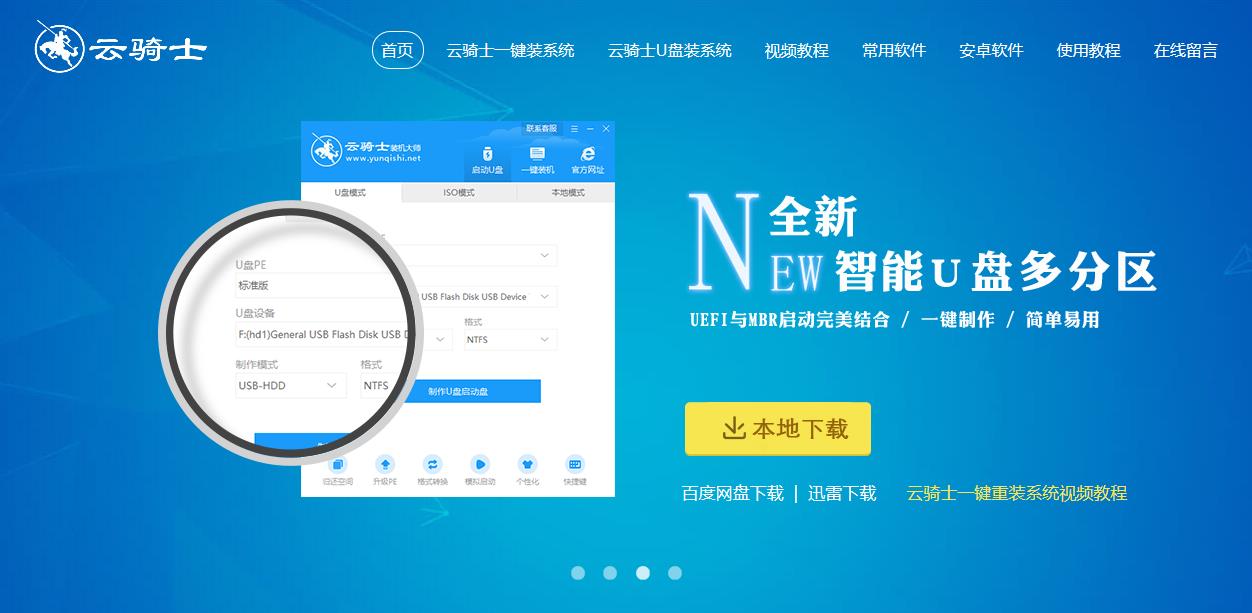
03 将U盘插在电脑的USB接口,开机并不断按下启动U盘快捷键,U盘快捷键可以通过云骑士装机大师确认。
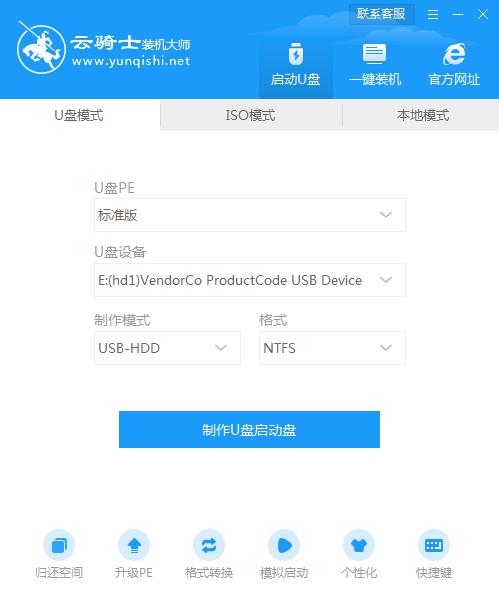
04 在进入系统启动菜单中选择有USB字样的选项并回车。

05 重启电脑,选择YunQiShi PE进入系统。

06 等待进入系统后,无需操作,云骑士会自动打开进行安装系统,大家耐心等待即可。

07 安装过程中弹出引导修复工具,进行写入引导文件,点击确定。

08 提示检测到PE文件,点击确定进行PE引导菜单回写。

09 安装完成后,拔掉所有外接设备,如U盘、移动硬盘、光盘等,然后点击立即重启。

10 重启过程中,选择Windows 10系统进入,等待安装。

11 弹出自动还原驱动文件,点击是,还原本地存在的驱动备份文件。

12 弹出选择操作系统界面,选择windows 10,回车进入系统,之后无需操作,耐心等待系统准备就绪,升级优化。

13 升级优化过程中,弹出宽带连接提示窗口,可以点击立即创建,创建宽带连接。同时有软件管家工具,可以自行选择常用的软件,一键安装即可。

14 等待优化完成,重启进入系统,即完成重装。

戴尔电脑重装系统后怎么修改时间和日期?在电脑进行系统重装或者出现问题时,再重新打开电脑,会发现电脑右下角的显示时间和日期都不正确,那么,出现这种情况时,该怎么修改电脑上的日期和时间呢?接下来,结合自身的操作和经验,小敏跟大家分享一下如何修改电脑上的日期和时间,希望对大家有所帮助。

戴尔笔记本重装系统失败怎么办?有时候我们在重装系统的时候会遇到重装系统失败的事件发生,今天,小编向大家推荐云骑士一键重装系统软件,使用云骑士一键重装系统软件不用担心电脑重装系统失败的事情,轻松一键就可以完成重装电脑系统。
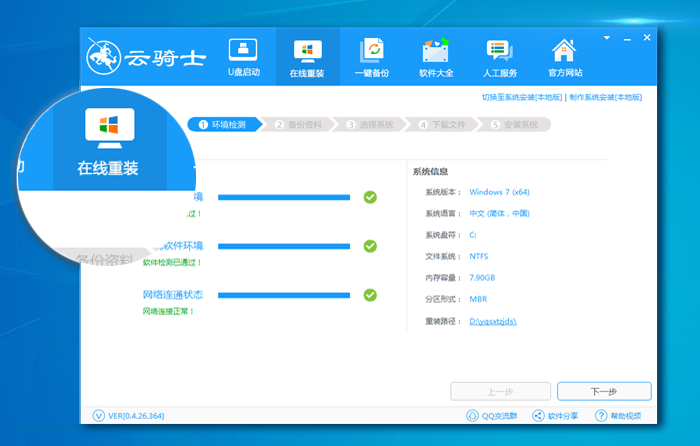
相关内容
- 云骑士系统重装软件的使用方法
- 云骑士重装系统装机大师 v11.7.1.1880 专业U盘版
- 云骑士重装系统大师软件 V11.7.2.8128 绿色版
- 云骑士一键重装大师软件 V11.7.2.3417 离线版
- 云骑士U盘一键重装系统软件 V11.7.3.1868 官方绿色版
常见问答
win10系统中ipconfig命令不能用怎么办?
方法一:
1、按下“win + pause”快捷键或者打开计算机属性,进入系统面板,点击“高级系统设置”,进入“系统属性”后,点击“环境变量”按钮;
2、在系统变量框中找到“Path”变量,单击“编辑”;
3、在编辑系统变量窗口,在变量值末尾添加“;c:\windows\system32”,点击确定保存即可。
方法二:
1、进入桌面后,使用快捷键“Win + R”打开运行窗口,输入“cmd”并点击确定打开命令提示符;
2、进入“命令提示符后”后,输入“cd C:\windows\system32”并按下回车键即可进入ipconfig所在文件夹;
3、之后接着在命令提示符中输入“ipconfig”,按下回车键,发现可以正常使用 ipconfig 命令了。






